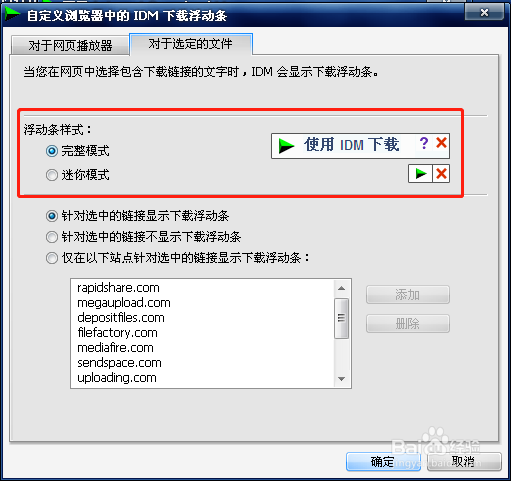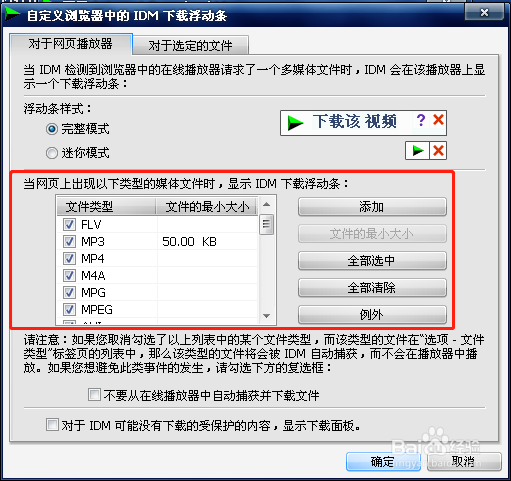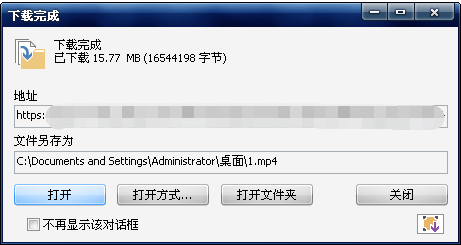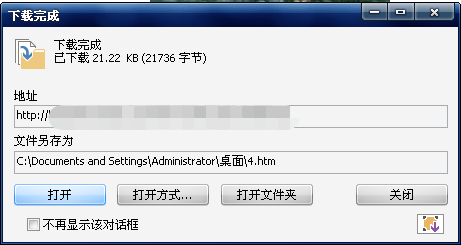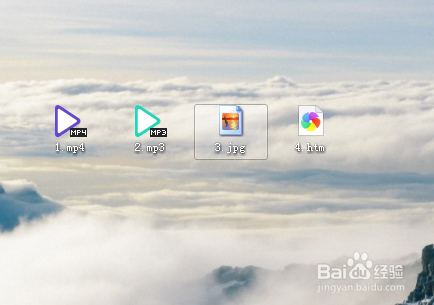1、我们在浏览网页时,当IDM检测到网页中的视频、音频、图片等信息时,会弹出一个下载浮动条。并且这个浮动条是可以更改的。打开IDM,单击【选项】按钮,打开配置对话框。
2、在配置对话框的“常规”选项卡中,单击“自定义浏览器中的IDM下载浮动条”后面的【编辑】按钮。
3、在打开的对话框中,可以对网页播放器和选定的文字两种情况下的下载浮动条选择样式,可以选择完整模式和迷你模式。
4、还可以针对某些格式规定显示或不显示下载浮动条,例如FLV、mp3、mp4等格式。
5、当我们打开某个网页播放器时,会在视频的右上角显示“下载该视频”的浮动条,单击它,就会打开IDM的“下载文件信息”对话框,单击【开始下载】按钮,就能下载该视频。
6、如下图所示,这是某个网页版音乐播放器的懿滹朐惹播放页面,在该页面IDM检测到了音频,从而显示“从该页面下载音频”的浮动条,单击浮动条,也可以下载音频文件。
7、如下图所示,这是一张被选中的图片,在这里也出现了“使用IDM下载”的浮动条,因此也可以将图片用IDM下载下来。
8、在网页中,当选中某个链接的文字时,也会弹出下载浮动条,从而可以把网页下载下来。
9、通过IDM的下载浮动条可以将网页中的视频、音频、图片、链接等下载下来。